ملاحظة: نرغب في تزويدك بأحدث محتوى تعليمات لدينا بأسرع ما يمكن وبلغتك الخاصة. وقد تمت ترجمة هذه الصفحة آلياً وقد تحتوي على أخطاء نحوية أو أخطاء تتعلق بالدقة. كما نهدف إلى أن يكون هذا المحتوى مفيداً لك. هل يمكنك إخبارنا إذا كانت المعلومات مفيدة لك في أسفل هذه الصفحة؟ إليك المقالة بالغة الإنجليزية لسهولة الرجوع إليها.
إذا كان لديك إذن بالوصول الكامل إلى علبة بريد مشتركة تظهر في دفتر العناوين، فيمكنك استخدام Outlook Web App أو إصدار سطح المكتب من Outlook لفتح علبة البريد تلك.
|
هذه المقالة مخصصة لـOutlook Web App الذي يتم استخدامه بواسطة المؤسسات التي تدير خوادم البريد الإلكتروني والتي تعمل باستخدام Exchange Server 2013 أو 2010. إذا كنت تستخدم Microsoft 365 أو Exchange Server 2016 أو 2019، فإن برنامج البريد الإلكتروني الخاص بك هو Outlook على الويب. للحصول على تعليمات حول Outlook على الويب ، راجع الحصول على تعليمات حول Outlook على الويب. |
ما هي فوائد استخدام علب البريد المشتركة؟ تتيح علب البريد المشتركة لمجموعة معينة من الأشخاص مراقبة البريد الإلكتروني وإرساله بسهولة من بريد إلكتروني عام بديل، مثل info@contoso.com أو contact@contoso.com. وعندما يرد أحد الأشخاص في المجموعة على رسالة تم إرسالها إلى علبة البريد المشتركة، فإن رسالة البريد الإلكتروني تبدو واردة من علبة البريد المشتركة، وليست من مستخدم فردي. يمكنك أيضاً استخدام علبة البريد المشتركة كتقويم مشترك للفريق.
هام: يجب على المشرف في مؤسستك إنشاء علبة البريد المشتركة وإضافتك إلى مجموعة المستخدمين قبل أن تتمكن من استخدامها. لمزيد من المعلومات، راجع إنشاء علبة بريد مشتركة، والذي يصف ما يحتاج المشرف إلى القيام به.
هل تريد فتح علبة بريد مشتركة باستخدام Outlook بدلاً من Outlook Web App؟ راجع إدارة البريد وعناصر التقويم الخاصة بشخص آخر.
|
هذه المقالة مخصصة لـOutlook Web App الذي يتم استخدامه بواسطة المؤسسات التي تدير خوادم البريد الإلكتروني والتي تعمل باستخدام Exchange Server 2013 أو 2010. إذا كنت تستخدم Microsoft 365 أو Exchange Server 2016 أو 2019، فإن برنامج البريد الإلكتروني الخاص بك هو Outlook على الويب. للحصول على تعليمات حول Outlook على الويب ، راجع الحصول على تعليمات حول Outlook على الويب. |
يوصى باستخدام هذه الطريقة إذا أردت مراقبة البريد الإلكتروني من علبة البريد الأساسية وعلبة البريد المشتركة في الوقت نفسه. بالإضافة إلى ذلك، بعد إكمال هذه المهمة، يتم عرض علبة البريد المشتركة والمجلدات التابعة لها في جزء التنقل الأيمن في كل مرة تفتح فيها Outlook Web App.
-
سجّل الدخول إلى حسابك في Outlook Web App.
-
انقر بزر الماوس الأيمن فوق علبه البريد الأساسية في جزء التنقل الأيمن، واختر إضافه مجلد مشترك. (اسمك يكون موجودًا علي علبة البريد الأساسية.)
-
في مربع الحوار إضافه مجلد مشترك، اكتب الاسم أو عنوان البريد الالكتروني للشخص الذي قام بمشاركة علبة البريد معك، ثم حدد إضافة.
يتم عرض علبة البريد المشتركة في قائمة "المجلدات" في Outlook Web App. يمكنك توسيع مجلدات علبة البريد المشتركة أو تضييقها تماماً على أنها علبة البريد الأساسية. يمكنك أيضاً إزالة علبة البريد المشتركة من قائمة "المجلدات". لإزالة علبة البريد المشتركة، انقر بزر الماوس الأيمن فوقها، ثم اختر إزالة المجلد المشترك.
ل# تلقي اعلامات ب# رسائل جديده في علبه الوارد في علبه بريد مشتركه، يجب عليك فتح علبه بريد مشتركه في نافذه مستعرض منفصله.
استخدم هذه الطريقة إذا أردت عرض البريد الإلكتروني لعلبة البريد المشتركة وإدارته في نافذة مستعرض منفصلة خاصة به.
-
سجّل الدخول إلى حسابك في Outlook Web App.
-
على شريط التنقل Outlook Web App، اختر اسمك. تظهر قائمة.
-
اختر فتح علبة بريد أخرى.
-
اكتب عنوان البريد الالكتروني لعلبة البريد الأخري التي تريد فتحها، ثم حدد فتح. أو، ابدأ بالكتابه، ثم حدد بحث في جهات الاتصال "و" دليل للبحث عن علبة البريد التي تريد فتحها. حدد علبة البريد المشتركة التي تريد فتحها، وحدد فتح. فتح جلسة Outlook Web App أخرى في نافذة منفصلة، للسماح بالوصول إلي علبة بريد أخري.
تلميح: اذا اخطات في كتابه عنوان البريد الالكتروني ل# علبه البريد، كانت النتيجه "لم العثور علي تطابق." حاول اعاده كتابه عنوان البريد الالكتروني.
-
اختر بريد جديد فوق قائمة المجلدات. سيتم فتح نموذج رسالة جديدة في جزء القراءة.
-
انقر فوق المزيد

ملاحظة: في المرة الأولي التي تستخدم علبه بريد مشتركة لإرسال رسالة بريد الكتروني، لن تتمكن من رؤيه اسم حساب علبه البريد المشتركة في القائمة المنسدلة إظهار من. عند الاستخدام للمرة الأولي، قم بحذف اسمك، واكتب اسم علبة البريد المشتركة بدلاً من اسمك، ثم أرسل الرسالة. في المستقبل، سيتم عرض اسم علبة البريد المشتركة في القائمة المنسدلة الموجودة بجانب القائمة المنسدلة إظهار من، ويمكنك تحديدها.
-
لإضافة مستلمين، اكتب اسم أي شخص موجود في مجلد جهات الاتصال أو قائمة عناوين المؤسسة، أو اكتب عنوان البريد الإلكتروني في الحقل إلى أو نسخة. وعندما تقوم بإدخال اسم شخص معين للمرة الأولى، يبحث Outlook Web App عن عنوان هذا الشخص. وفي المستقبل، سيتم تخزين الاسم في ذاكرة التخزين المؤقت بحيث يتم تحليله سريعاً.
-
قم بكتابة عنوان الموضوع.
-
اكتب الرسالة التي تريد إرسالها.
-
وعندما تنتهي من ذلك وتصبح الرسالة جاهزة للإرسال، حدد إرسال.
أحد أهم الأمور المتعلقة باستخدام علبة بريد مشتركة هو أنه سيتوفر لأي شخص لديه حق الوصول إلى علبة البريد المشتركة حق الوصول الكامل إلى التقويم أيضاً. يمكنك إنشاء الأحداث، وتحريرها، وحذفها من التقويم. استخدم التقويم المشترك تماماً كما تستخدم تقويمك. إليك قائمة قصيرة بالأمور التي يمكنك تنفيذها باستخدام تقويم علبة البريد المشتركة:
-
أعلم فريقك بأنك ذاهب في إجازة أو بالوقت الذي ستكون فيه خارج المكتب.
-
إنشاء اجتماع لفريق العمل.
-
تحرير حدث تقويم أنشأه شخص آخر.
-
إلغاء اجتماع أنشأه شخص آخر.
للوصول إلي التقويم المشترك، قم بما يلي:
-
قم بتسجيل الدخول إلي علبة البريد باستخدام Outlook Web App، وحدد التقويم.
-
انقر بزر الماوس الأيمن فوق التقويمات الأخري، وحدد فتح التقويم.
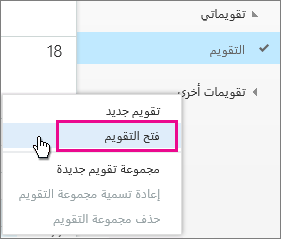
-
في من الدليل، أدخل اسم التقويم بالكامل أو جزءًا، ثم حدد البحث في جهات الاتصال والدليل للعثور علي التقويم الذي تريد فتحه. حدد التقويم المشترك الذي تريد فتحه، وحدد فتح.
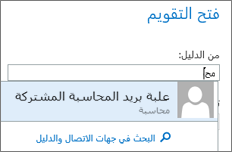
-
يظهر التقويم المشترك في قائمة المجلدات في "التقويم".
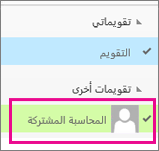
للحصول على معلومات عامة حول كيفية استخدام التقويم في Outlook Web App راجع التقويم في Outlook Web App.










